O Que o Linux Deepin Tem Que os Outros Não Tem?

Foi lançada dia 15/06/2018 a versão 15.6 final do Linux Deepin que é ao meu ver uma das mais promissoras distribuições Linux e que vem implementando muitos recursos úteis rapidamente. Fiz um artigo com o review desta versão, confira abaixo:
Mas hoje vou mostrar quais recursos ele tem que não encontramos muito facilmente por aí no mundo Linux.
Na minha opinião, o Deepin é o sistema operacional Linux que provavelmente reúna a maior quantidade de features para fazer qualquer usuário satisfeito. E para mostrar isso, fiz uma lista que está divida em 3 categorias e que resumem a resposta à pergunta “O que o Linux Deepin tem que os outros não tem?” Que são:
1 – Ambiente Desktop Exlusivo, Bonito e cheio de recursos
2 – Apps Exclusivos e muito bons e Variedade Enorme de Apps na Loja
3 – Configurações do sistema mais elaborada
Vamos conferir uma a uma?
1 – Ambiente Desktop Exclusivo, Bonito e Cheio de Recursos
O Deepin vem com o ambiente “Deepin DE” ou apenas “DDE” (“DE” vem de “Desktop Environment”, ou traduzido – Ambiente Desktop), e o ambiente em geral, além de ser lindo, para mim não apresentou nenhum problema mesmo. O Deepin acompanha um tema GTK de janelas e tema de ícones exclusivos com algumas opções como o normal ou o “Dark”, incluindo temas de cursor do mouse, todos facilmente configurados pelas configurações. Os menus do lançador e das configurações e dock apresentam um fundo semi translúcido, além da tela de bloqueio e login que são fantásticas.
Também possui diversas funcionalidades muito úteis
1.2 – Múltiplas Áreas de Trabalho Pré-configuradas e Com Wallpapers Diferentes.
O Deepin já vem com 4 Áreas de Trabalho configuradas. Mas o legal mesmo é que ele permite que você tenha um Papel de parede diferente em cada uma delas, coisa que as outras distros geralmente não fazem.
1.3 – Visualização Multitarefas Aprimorada
Essa funcionalidade está presente em apenas algumas Distros, mas no Deepin ela é ainda melhor experimente usar a combinação de teclas “Super+S” para você ver. E depois passe o mouse pelos apps abertos, áreas de trabalho e preview na parte de cima e irá se surpreender.
Já vemos uma coisa muito legal é que as áreas de trabalho aparecem na parte de cima da tela, ao invés da lateral como vemos no Gnome. Outra coisa é que quando passamos o mouse sobre ela, o recurso cria uma animação para ilustrar como é o preview das janelas que estão naquela área, mesmo as minimizadas. O terceiro é que você vê uma aba do lado direito da tela que lhe permite mudar de Área de Trabalho por aí, ou pode mudar clicando na área da parte de cima mesmo. Repare também como é legal gerenciar isso tendo um papel de parede diferente em cada área.
Além de tudo isso, ainda tem um ícone na dock para você ativar o Spread Windows com o mouse.
Veja um resumo de algumas funcionalidades:
1.4 – Dock Embutida
Todas as distros vem com uma “barra de tarefas”, e algumas vem com barra de tarefas e dock separadas o que é super legal. Mas o Deepin vem com uma Dock, que pode se transformar em barra de tarefas. O legal da dock do Deepin é isso, você pode usá-la no modo painel (barra) ou eficiênte (dock). E tem opções para mudar a posição da tela, tamanho dos ícones, e applets do Deepin que ela pode exibir, tais como Energia, rede, som, data e hora e detalhes muito legais, como por exemplo, quando passar o mouse sobre o ícone de rede ele mostra o seu IP.
Deepin apps
Deepin applets
Integração – botão direito do mouse
Exibições com o passar do cursor do mouse por cima.
Mostrando o IP no ícone de rede.
Modos, Eficiente ou Fashion, pequeno, médio ou grande, Localização, em cima, em baixo, direita e esaquerda.
1.5 – Dock com Preview de Janelas
Outra coisa muito legal dessa dock, é que você tem o preview das janelas. Eu já vi isso em outras distros e já até habilitei isso usando o Compiz, mas nunca vi tão bem acertada como aqui. Ela exibe a miniatura de janelas minimizadas (coisa que nas outras distros não aparece), e ela permite que se você passar o mouse sobre a miniatura da pré-visaulização ele mostra o preview da janela em tamanho real, também permite que se você clicar na pré-visualização (pequena ou grande) ele chama a aplicação, e ainda mais, ele exibe um botão de “x” na pré-visualização que permite fechar a aplicação sem chamá-la. Olha igual a isso não tem mesmo.
1.6 – Lançador de Aplicativos Aprimorado
- O menu de aplicativos é um elemento importante em qualquer sistema operacional. No Deepin temos um botão na dock que o ativa, ou pode ativa-lo com a tecla “Super” e então digitar o nome do app que deseja abrir para ele filtrar e trazê-lo, mas não é só isso. Ele também permite que você categorize seus apps mostrando um organizador na lateral esquerda que pode ser oculto, campo de pesquisa e alternador para o modo compacto.
- Você ainda pode mudar o estilo do lançador para menu compacto (que é uma melhoria recente), com ou sem barra de categorias, como quiser. Muito elegante.
- Ele também permite que você remova um programa por ele, sem precisar visitar a Central de Aplicativos, ou rodar um comando de remoção. Basta clicar com o botão direito do mouse sobre a aplicação e escolher a opção “Desinstalar”
- Achou que tinha acabado? Não, ele ainda tem outras funções com o botão direito do mouse sobre as aplicações, tais como, “Enviar à Área de Trabalho”, “Enviar para a Dock”, e “Adicionar à inicialização”. Que prático poder adicionar um app para que ele inicie junto com o sistema diretamente do menu. Isso também é exclusivo do Deepin.
1.7 – Terminal suspenso
Isso é possível de instalar em outras distros com o app Yakuke entre outros. Mas no Deepin isso já vem instalado para fazer o uso de comandos corriqueiros ainda mais fácil. Experimente pressionar a combinação de teclas Alt+F2 para ver o que acontece.
1.8 – Hot Corners
Essa função permite configurar a partir da Área de Trabalho, clicando com o botão direito do mouse, funções automáticas para executar quando você passar o mouse pelos cantos da tela. Funções como “mostrar todas as janelas” (spread windows), ou “Mostrar Desktop” (minimizando todas as janelas), ou executar um programa ou comando, entre outros.
O legal é que ele faz uma animação do que acontece com cada ação escolhida.
Poucas distros vem com esta função e nenhuma com opção configurável a partido do Desktop. As que a possuem como no KDE por exemplo, é necessário ir a uma central de configurações e procurar.
Obs. Essa função no Elementary OS está presente e eu acho que é um pouco melhor, por causa da sensibilidade do mouse quando passa por um canto (se bem que isso foi arrumado no Deepin), e por causa da opção “minimizar janela atual” que não vemos no Deepin.
1.9 – Alternador de Wallpaper Muito Bacana
Obs. Existe uma pasta em sua pasta de Imagens chamada Wallpapers. Basta você colocar lá seus wallpapers favoritos que eles estarão presentes nos wallpapers a serem escolhidos. Se você definir um wallpaper de outra localização, o sistema copiará automaticamente o mesmo para a sua pasta Imagens/Wallpapers.
Obs. O que senti falta foi uma opção para trocar o wallpaper automaticamente a cada quantidade de tempo.
2 – Apps Exclusivos Muito Bons
2.1 – Família Deepin
Além do ambiente ou como parte dele, temos a Família de Apps do Deepin, que é composta por alguns embarcados e outros opcionais. Alguns deles são novidade desta última versão. Esta suíte de apps é composta por:
Deepin Movie, Deepin Screenshot, Deepin Terminal, Deepin Music, Deepin Boot Maker, Deepin Cloud Print, Deepin Cloud Scan, Deepin File Manager, Deepin Image Viewer, Deepin OpenSymbol, Deepin Packager Manager, Deepin Graphics Driver Manager, Deepin Calculator, Deepin Screen Recorder, Deepin Voice Recorder, Deepin Presentation Assistant, Deepin Clone, Deepin Repair, e ufa, Deepin Manual. Que família!
Olha que legal o que alguns deles fazem
Deepin Package Manager – Um instalador de programas em que caso, você tenha baixado um programa da internet e queira instalá-lo, basta arrastar e soltá-lo para dentro da janela deste app que a instalação é feita.
Deepin Repair – Procura e repara problemas no Deepin, confere a integridade de pastas do sistema, corrige permissões, corrige o boot e etc
Deepin Clone – Permite fazer um clone do seu sistema operacional e salvá-lo em outro lugar
Deepin Manual – Contém um manual do sistema
Deepin Graphics Driver Manager – Permite instalar e gerenciar drivers de terceiros para as suas placas de vídeo.
E os outros são os comuns para player de música, vídeo, imagens, navegador de arquivos, calculadora, gravador de tela, screenshot, e etc.
Isso é muito bacana, pois em outras distros além de não vermos esse pacotão de programas básicos, quando os temos, não há tantas opções presentes e nem são desenvolvidos pela própria distro. No caso do Deepin o pacote é bem completo e todos da família Deepin o que reforça a identidade da Distro. Você nota o cuidado deles em oferecer soluções para ajudar o usuário como o Deepin Manual, ou o Deepin Remote Assitance (para obter ajuda remota de outros usuários). Vou dar mais alguns exemplos abaixo desse espetáculo.
2.2 – Deepin Files – Navegador de Arquivos
- O Deepin Files já tem embutida a opção “Abrir em nova janela como Administrador”.
- Possui também um Gerenciador de Compartilhamento nas propriedades de qualquer pasta que lhe permite compartilha-la via samba, ou simplesmente com o atalho do menu do botão direito do mouse, “compartilhar pasta”, e que cria um atalho dela no painel lateral, muuuuito bacana isso.
- Possui exibição de miniaturas de imagens de dispositivos Android e esse recurso eu ainda não vi em nenhuma outra distro ou navegador de arquivos, nem consegui fazer funcionar em outro.
- Possui exibição dos drives com barra indicativa e texto de resumo de espaço utilizado.
Obs. Para mim, faltou apenas abrir uma pasta em uma nova aba usando o clique do botão de rolagem do mouse.
2.3 – Deepin Image Viewer
Quando você quiser abrir uma imagem é só dar dois cliques sobre ela que a mesma será aberta pelo Deepin Image Viewer, mas ele não faz apenas isso. Se você adicionar sua pasta de imagens, como suas fotos, por exemplo, ele poder organizar suas fotos em uma linha do tempo, e até mesmo permite que você crie álbuns e favorite algumas delas. (Só faltou mais recursos de edição além do rotacionar que está presente).
2.4 – Deepin Terminal
Este terminal é muito bacana e possui uma maneira muito legal de trocar de temas.
2.5 – Deepin System Monitor
Eis um app diferenciado. Sua aparência resume em uma tela o gerenciamento de processos e a visualização de consumo de recursos. Ele também permite trocar para o modo compacto, e mudar o tema para o “Dark”, mostrar processos do sistema ou apenas o do usuário.
2.6 – Deepin Store – Super Loja
Aqui um item que realmente chama a atenção. Todas as Distros possuem uma Central de Aplicativos que lhe permite basicamente pesquisar apps e instalá-los. Mas no Deepin vemos que a loja é muito mais bacana.
2.6.1 – Bem Categorizada
A Deepin Store é muito bonita. Ela tem uma barra lateral com as categorias dos apps, Internet, Chat, Músicas, Vídeos, Gráficos, Jogos, Escritório, Leituras, Desenvolvedor, Sistema e Outros. Mas além disso a primeira página que ele mostra está na categoria “Principal” e logo abaixo existe uma categoria “Ranking” e isso é fantástico, pois exibe os apps mais baixados ou melhor ranqueados.
2.6.2 – Página Principal Excelente
Na página principal vemos um “Slide-show” que mostra os Apps em destaque.
Na área principal vemos diversos Apps separados em 3 principais áreas “Popular Recommendation”, “New Updated Apps” e “Hot Topic”, ou seja os mais populares, os atualizados mais recentemente, e os tópicos mais quentes. Neste terceiro, ao invés de mostrar apps, ele mostra conjuntos de apps para um mesmo propósito, por exemplo, conjuntos Flatpak, conjunto Eclipse (para desenvolvimento), Família Deepin (os apps exclusivos do Deepin) e etc.
2.6.3 – Muitos, muitos Apps presentes
Apps open source e proprietários juntos
Eu nunca vi uma loja igual à Deepin Store. Geralmente no mundo Linux existe uma restrição por aplicativos de terceiros, geralmente que não possuem uma licença open ou free, por serem proprietários apesar de grátis. Isso eu não concordo muito, pois sempre quis uma loja no Linux com apps open source e gratuitos, bem como os de licença proprietária juntos, e até mesmo os pagos, porque não? Quem é contra licença proprietária é só não instalar nenhum desta categoria. O objetivo é ter opções, pois vez ou outra iremos precisar baixar e instalar algum app proprietário.
No Deepin, isso não é problema nenhum.
Vemos apps diversos, tais como Skype, Steam, Winrar, Foxit Reader, Team Viewer, Adobe Flash, VMWare, Genymotion, MEGA cliente, Kodi, Opera browser, Visual Studio, Master PDF Editor, Google Chrome, entre outros
2.6.4 – Categoria Apps Flatpaks
Flatpaks é um formato independente de pacote de software que assim como os Snaps, eles tem tudo o que precisam dentro deles, sem usar as dependências vindo de bibliotecas do sistema, o que evita que haja conflitos de dependências.
2.6.5 – Apps de Android
What? É isso mesmo produção? Sim, verdade. Embora não tenha um app nativo que emule Android ou uma forma de instalar todos os apps de Android que quiser, o Deepin vem com alguns apps em sua loja que são de Android e ele consegue rodá-los, tais como os jogos Plants vs Zombies, Angry Birds, ou o app do Instagram. Caso queira instalar um Android mesmo, daí sugiro o uso do Genymotion, é só instala-lo pela loja e usar, fazendo possível usar uma máquina virtual do Android dentro de seu sistema.
2.6.6 – Usabilidade e Aparência Fantástica
Uma das coisas mais legal de usar a Deepin Store é que os itens tem uma arte muito caprichada e agradável. Outra coisa é que você não precisa abrir um item para escolher instalá-lo, pois quando passar o mouse sobre uma aplicação ele mostra um botão de instalar o app, e quando você clica nele uma animação joga o ícone dele para o canto direito onde ele mostra o mesmo em uma fila de instalação.
É uma experiência super confortável e extraordinária escolher diversos apps e ir instalando, você realmente se sente em uma Loja! Eu realmente sou crítico sobre o que algumas distros oferecem, mas na Deepin Store eu não imagino o que poderia melhorar. Nota 10/10!
Confira no vídeo.
Recentemente a loja do Deepin recebeu uma grande atualização que a tornou ainda mais completa, categorizada e elegante, confira na animação abaixo:
3 – Configurações
Eis um item que chama a atenção, pois quando você quiser configurar o sistema, clicando no ícone de configurações da dock ou com o botão direito do mouse na Área de trabalho e escolhendo configurações, ele chamará um painel na lateral direita da tela que concentra todas as configurações do sistema. Mas não é só isso. Entre as configurações vemos itens que não estão presentes nas maioria das distros, tornando as configurações do sistema mais completa e granular.
Não vou entrar em detalhes um a um, pois são dezenas de itens, mas o que me chamou a atenção foi:
A área geral de notificação que mostra os ícones de cada categoria de configurações, mostra uma lista de notificações armazenadas, mostra previsão do clima.
A aparência com uma linda trasparência
Alguns itens são os diferenciais
Configurações de Vídeo Mais Abrangentes:
3.1 – Escala da Tela
Ligou numa tela muito grande como em uma TV por exemplo, é possível aumentar a escala do desktop para que o uso fique mais confortável.
3.2 – Perfis salvos de configuração de Telas
No trabalho tenho 2 moitores externos ligado ao meu notebook, em casa tenho 1 apenas, então criei o perfil “trabalho” e o perfil “Casa”. Apesar de ele reconhecer os monitores plugados e configurar corretamente a posição e lado da tela, se eu precisar escolher um perfil, basta clicar nele e ele deixa configurado do jeito que eu quero na hora.
Facilmente se configura a posição e qual monitor é o primário.
3.3 – Descanso para os olhos com o “Modo Noite”
Muitos estão surpresos com esta configuração presente agora no Ubuntu 18.04. Mas ela já existia no Deepin, chamado de “Modo Noite”, além de permitir alterar o brilho de cada monitor individualmente.
Além disso temos o controle do brilho da tela individual por monitor plugado, isso também nunca vi em outro sistema.
3.4 – Item “Projeção de Tela Wireless”
Nunca usei este recurso, mas seria interessante, transmitir a tela para uma TV como fazemos com o celular via Chrome Cast por exemplo.
3.5 – Personalização
Fornece opção de mudar tema GTK, ícones e até o tema do cursor do mouse, e desativar os efeitos.
Nem toda distro vem com uma ferramenta instalada para que você aplique algum outro tema de ícones ou de janelas. No Deepin vem.
3.6 – Aplicativos Padrão
Olha só esta lista de opções:
3.7 – Rede
Em detalhes da rede, ele exibe um resumo de suas configurações de rede. Ele também permite que você configure uma VPN, DSL, Proxy e criar um Hotspot (ponto de acesso sem fio como um roteador) por ele.
3.8 – Efeitos Sonoros
O Deepin vem com um tema de som, no qual ele usa um toque musical ao ligar, e outros sons em determinadas ações do sistema, quando por exemplo, você está escutando música e ele troca de faixa, ou quando está tentando fazer uma ação não disponível e etc. Tem um som para alertar sobre cada coisa, mas é possível desativá-la se quiser (o que eu não recomendo pois o recurso é muito útil). Além disso as outras opções de som são muito boas, na imagem abaixo nem entrei no item “avançado” que garante a saída de som de acordo com todos os dispositivos que sua máquina oferece.
3.9 – Mouse – Teste de Velocidade do clique duplo
Olha que legal:
3.10 – Atualização e Fontes do Sistema
Ele permite que você atualize o sistema por aí, e que também faça um teste de velocidade de downloads de pacotes do sistema e escolha o que for mais rápido para você, basta clicar em “Alterar Mirror” e “testar” para ver as velocidades de cada lugar.
3.11 – Informações do sistema
Mostra um resumo das informações, tais como versão, e hardware.
3.12 – Menu de Boot
Permite que você altere o tema e a ordem dos itens do menu de boot. Excelente se você tem outros sistemas operacionais instalados na mesma máquina. E muitos outros que eu não citei, como configurar idioma, data e hora e etc, pois esses são padrão em todos os sistemas.
Conclusão
De certo que algumas dessas características são encontradas em outras distro, espero ter mostrado que o Deepin realmente reúne muitas delas em uma distro só.
Adicionalmente, ao usar o Deepin no dia a dia, você poderá sentir falta de algumas coisas que você encontra em outras distros e nele não, mas não são muitas. É muito mais provável que enquanto você esteja utilizando outra distro, você sinta falta de muitas, muitas coisas mesmo que estão presentes no Linux Deepin. E eu espero que isso aumente cada vez mais. Eu senti falta de algumas coisas nele, como os widges embutidos no Linux Mint chamados de mini-aplicativos, e também do protetor de tela embutido com diversos temas que no Linux Mint tem. Também da ação de mover a janela segurando a tecla “Alt” do teclado e clicando em qualquer área da janela, (não funcionou para mim quando uso mais de uma tela), também faltou o recurso do gerenciador de arquivos abrir uma pasta em uma nova aba com o clique do botão de rolagem do mouse e também uma ação do hot corner para minimizar apenas a janela em foco, como existe no Elementary OS. Mas tirando estas 5 coisas, as outras dezenas que ele tem fazem uma tremenda diferença no dia a dia.
Grande abraço,
Cleuber
Cleuber Silva Hashimoto
AdministradorGestor de Infraestrutura | Suporte | Cibersegurança.
Graduado em Gestão de TI e Pós-graduado em Segurança da Informação e Computação Forense. Fundador da Agência WebGenese e criador do cleuber.com.br











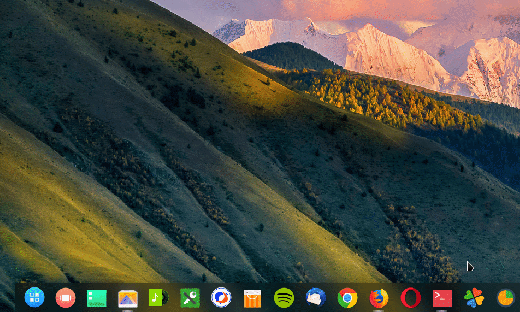


























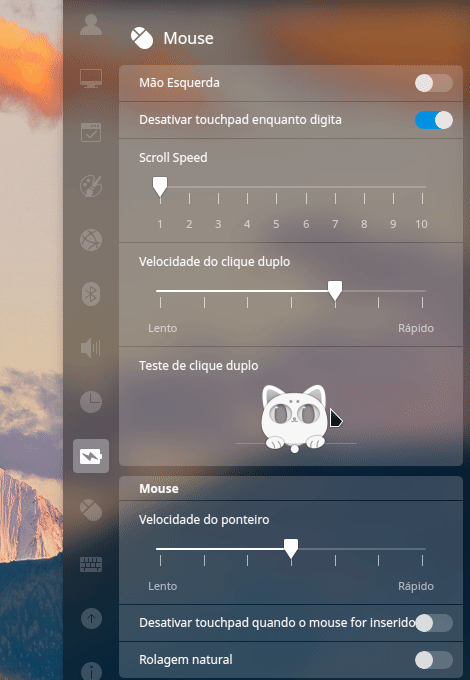








Parabéns Cleuber show de bola o seu artigo.
Eu uso o Linux Mint 19 e estou testando o deepin, seu artigo ficou sensacional, concordo principalmente com o final, a questão de encaixe de janelas nos cantos é muito útil.
Queria adicionar que no Linux Mint desde algumas versões anteriores já dava para mostrar as miniaturas de dispositivos Android, porém, precisa habilitar o recurso, é só ir no menu Editar – Preferências – Pré-visualização – e escolha a opção “Sempre” no drop down ‘Exibir miniaturas’ e pronto.
Mais uma vez parabéns.
Opa Alexandre, obrigado.
Puxa que bom saber que dá para ativar miniaturas de imagens de dispositivos Android no Navegador de Arquivos do Linux Mint. Vou testar agora e citar você em uma edição deste artigo ou do Mint, falando sobre este recurso. Abraço e obrigado novamente!
Cleuber fiz um vídeo sobre atalhos para aumentar a produtividade no Linux Mint 19, caso tenha interesse vou deixar o link do meu canal. Você poderia fazer um artigo sobre atalhos no Deepin, acho que seria interessante para os leitores do seu site.
Um grande abraço!
https://www.youtube.com/watch?v=8j5BPsb1cGM
Legal, vou dar uma olhada agora! Abraço.
Parabéns pelo Artigo, acabei de instalar o Deepin e realmente o que você diz está totalmente correto, sou um usuário iniciante no mundo linux, por estar saindo do Windows e gostar muito de design acabei passando pelo Mint onde não consegui chegar no design que gostaria, tudo em relação a design precisa instalar, passei no Ubuntu inclusive nesta ultima versão a 19.04 que ainda é Beta e achei muito pesado mesmo para um notebook recente, no quesito desaign é melhor que mint, iria testar o solus 4 e o deepin, acabei instalando o deepin primeiro e vou ficar por aqui kkk, realmente a interface me agrada muito e nem preciso modificar muito. É questão de gosto realmente não funciona tão bem quanto o mint mas é o que estou procurando, tudo se encaixa muito bem. Vou procurar aqui algo sobre o Solus caso não tenha já adianto um pedido para que você se possível faça algo assim para ele também. Obrigado.
Legal Cleverson. Que bom que achou o Deepin legal. Eu gosto dele, mas tenho usado muito o elementary OS, porém é necessário muita customização para ele ficar ao meu gosto. Realmente nunca fiz um review do Solus, e obrigado pela dica, é algo que eu precisava fazer mesmo, e agora vou fazer sim. Bem vindo e curta o site no Face para sempre receber novidades. Abraço.
Olá! Onde baixo essa versão? Agradecida e parabéns pelo artigo.